Selamat datang di teknopax, kali ini saya akan membagikan tips bagaimana cara memperbesar ukuran foto JPG baik secara offline maupun online.
Tahukah kamu? Ternyata, ada berbagai cara untuk memperbesar ukuran foto JPG. Kamu bisa memperbesar foto dengan cara menggunakan software atau pun tanpa software.
Jadi, kamu bisa lebih memilih mana yang lebih efektif digunakan.
Nah, sebenarnya apa sih tujuan memperbesar ukuran foto? Tujuannya adalah membuat foto tidak blur atau resolusinya menjadi lebih tinggi.
Step ini sangat cocok untuk kamu yang memiliki foto jadul yang kurang jelas ketika dilihat.
Cara Memperbesar Ukuran Foto JPG
Berikut beberapa cara yang bisa kamu gunakan untuk memperbesar ukuran foto jpg secara online dan offline.
1. Memperbesar Foto dengan Apps Paint
Paint merupakan salah satu aplikasi bawaan Windows yang memiliki fungsi untuk menggambar secara sederhana. Tapi jangan salah sangka, aplikasi ini bisa juga digunakan untuk memperbesar foto.
Penasan bagaimana caranya? Yuk, simak caranya dibawah ini:
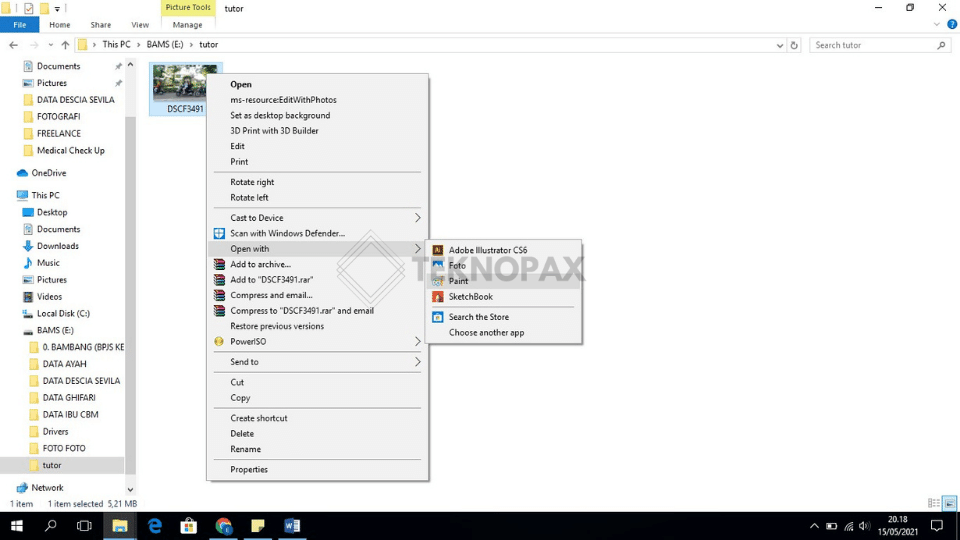
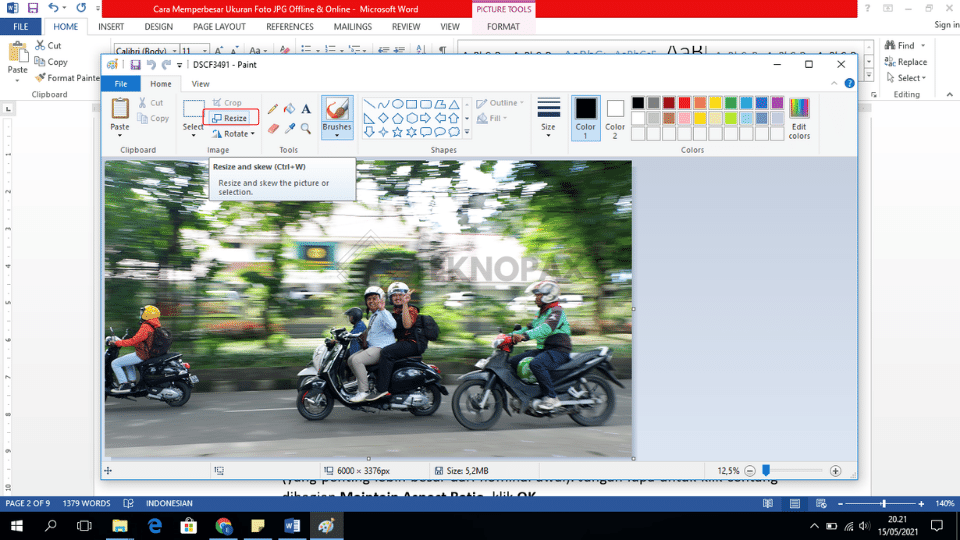
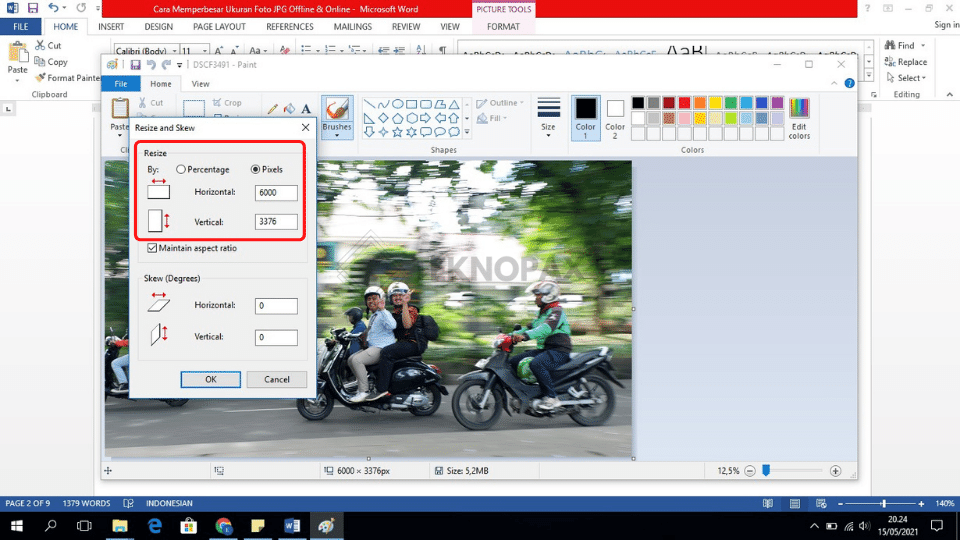
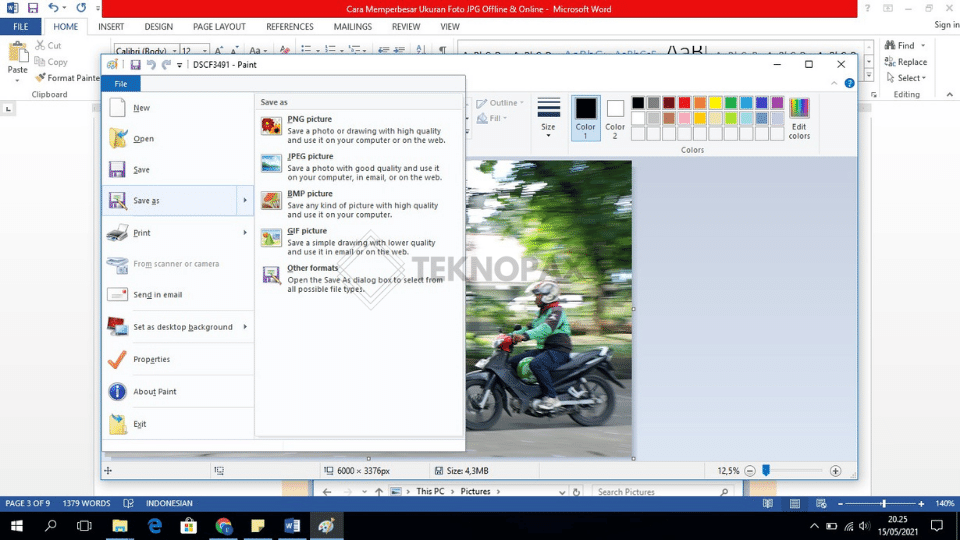
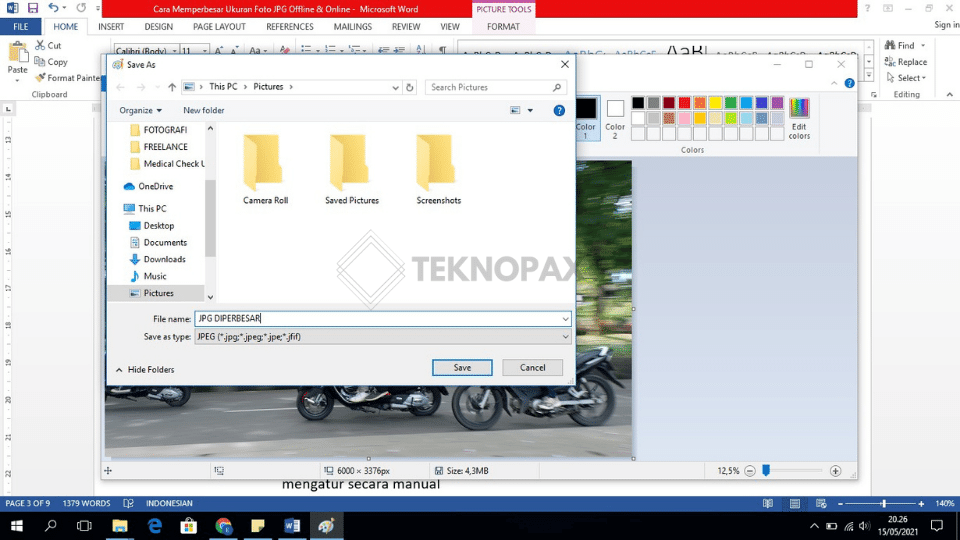
Tips:
- Kamu bisa menggunakan menu Percentage bila kamu ingin memperbesar foto tanpa setting pixels
- Maintain Aspect Ratio harus selalu dicentang kalau kamu tidak mau repot mengatur secara manual
- Jangan mengatur Skew (Degrees) karena hal ini bisa mengubah gaya foto
2. Cara Memperbesar Ukuran Foto JPG dengan Photosop
Photoshop ialah salah satu apikasi editing foto profesional.
Aplikasi ini harus kamu download terlebih dahulu.
Dengan aplikasi ini, kamu bisa mengedit sebuah foto menjadi lebih keren dan cantik.
Selain itu, aplikasi ini juga bisa kamu gunakan untuk memperbesar resolusi foto kamu supaya tidak pecah.
Penasaran, bagaimana cara memperbesar foto dengan Photoshop?
Yuk, simak tutorialnya:
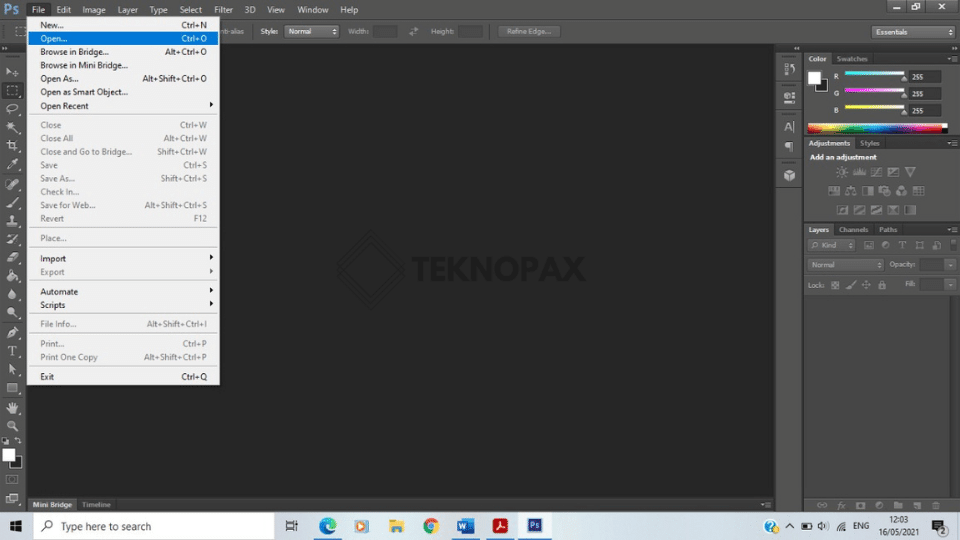
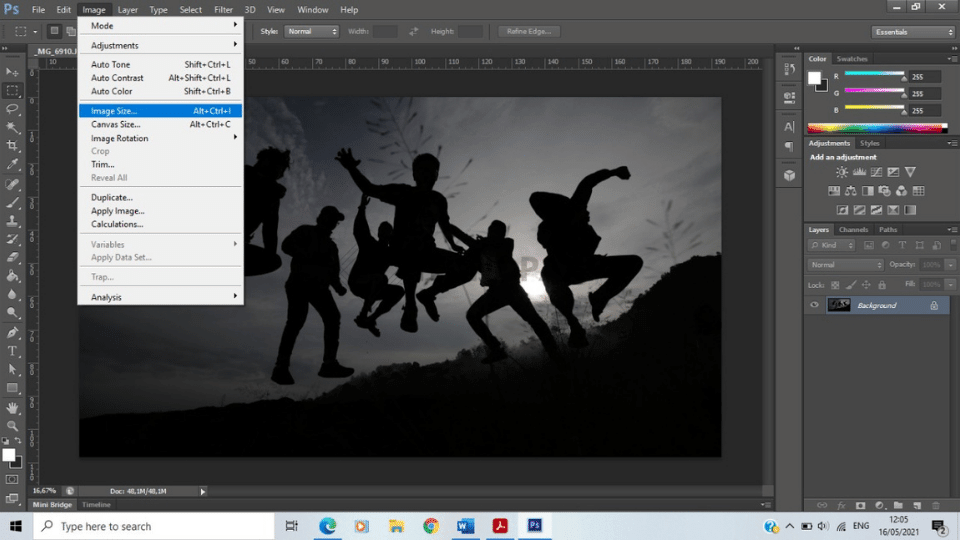
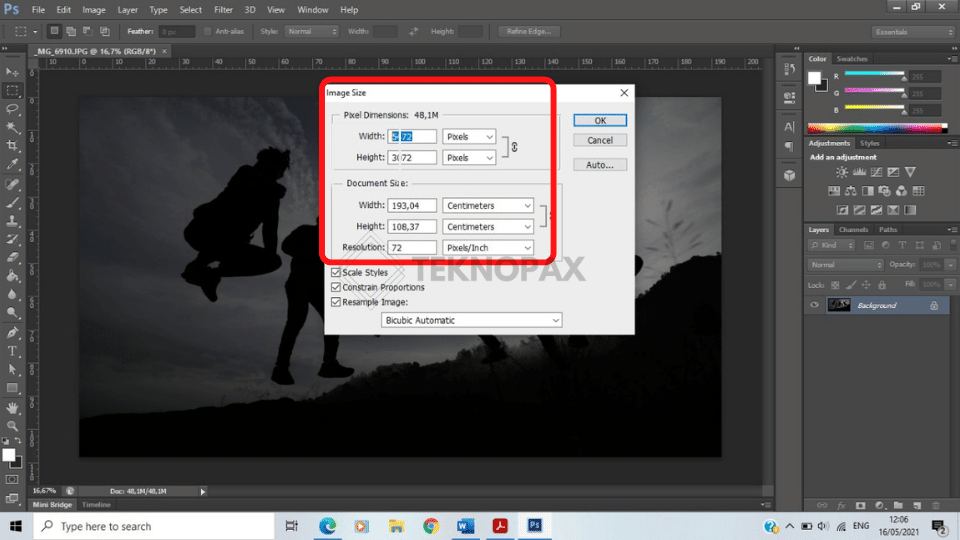
Notes:
Width: lebar gambar menyamping (kiri ke kanan)
Height: tinggi gambar (ke atas dan ke bawah)
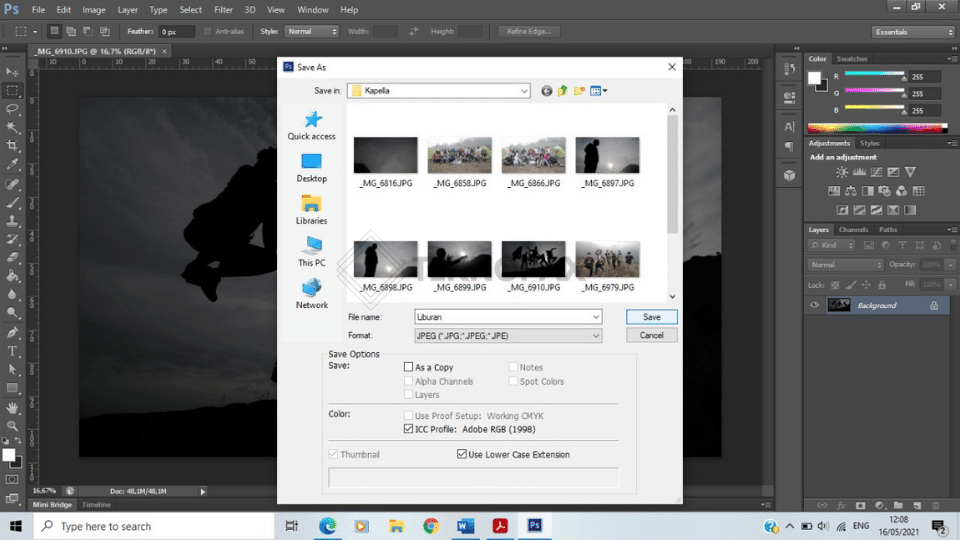
Catatan: kalau ingin memperbesar ukuran JPG tersebut menjadi 200 kb. Caranya pada pengaturan Quality-nya yang diatur berulang-ulang. Cek pada preview size-nya sampai sesuai.
Nah, gimana teman-teman? Mudah banget kan? Kalau ditotal tanpa Browse atau simpan gambar, kita hanya memerlukan dua step saja loh.
Tips:
- Selalu aktifkan Constrain Proportions untuk mendapatkan hasil yang sesuai
- Resample Image wajib selalu kamu aktifkan
- Kamu bisa klik Image > Auto Tune dan Auto Color untuk sedikit mempercantik foto
- Selalu simpan File dalam format JPG agar tidak berubah
- Setting pengaturan Quality bisa disesuaikan dengan kebutuhan. Tapi disarankan untuk atur ke nilai Maximum agar hasilnya lebih baik
3. Resizeimage.net
Setelah kita mencoba memperbesar foto dengan aplikasi, saatnya saya memberikan tutorial cara mengedit foto tanpa menggunakan aplikasi.
Lalu menggunakan apa?
Kita pakai beberapa situs online yang menyediakan fitur untuk mengedit sebuah foto atau gambar kamu.
Kira-kira, website apa ya yang bisa digunakan?
Yap, Resizeimage.net.
Seperti namanya, situs ini memang sudah didesain khusus untuk mengubah dan mengatur ukuran gambar atau foto (Resize) secara online,
salah satunya memperbesar file JPG.
Penaran, gimana caranya? Yuk, simak step-stepnya berikut ini:
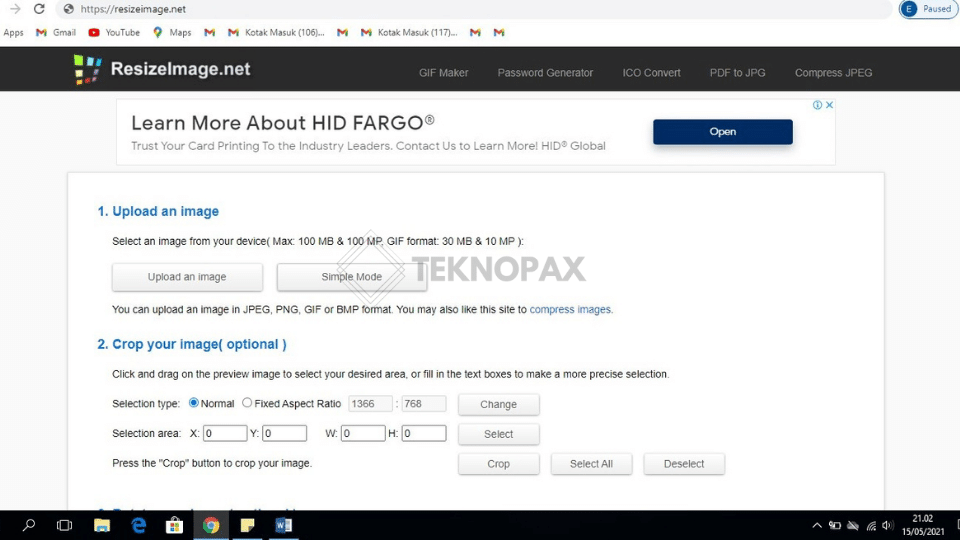
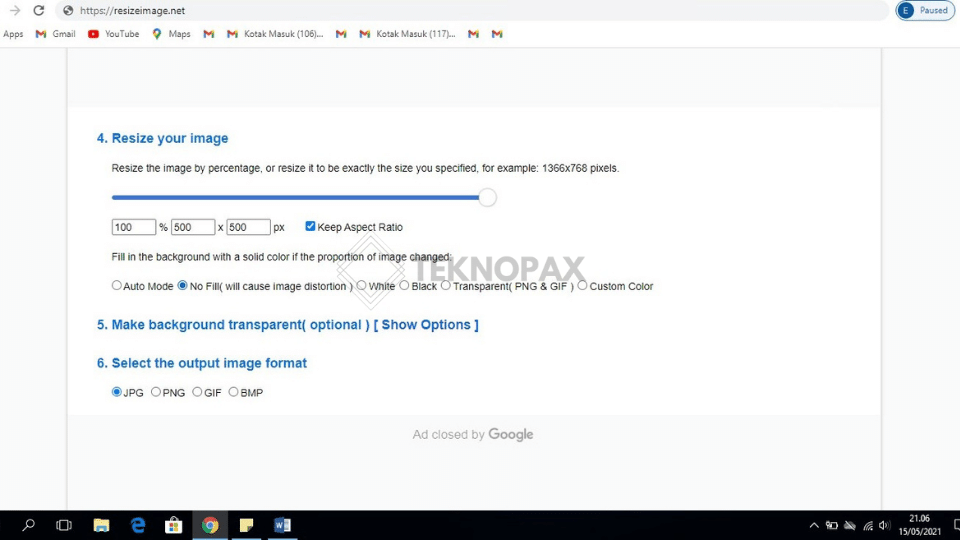
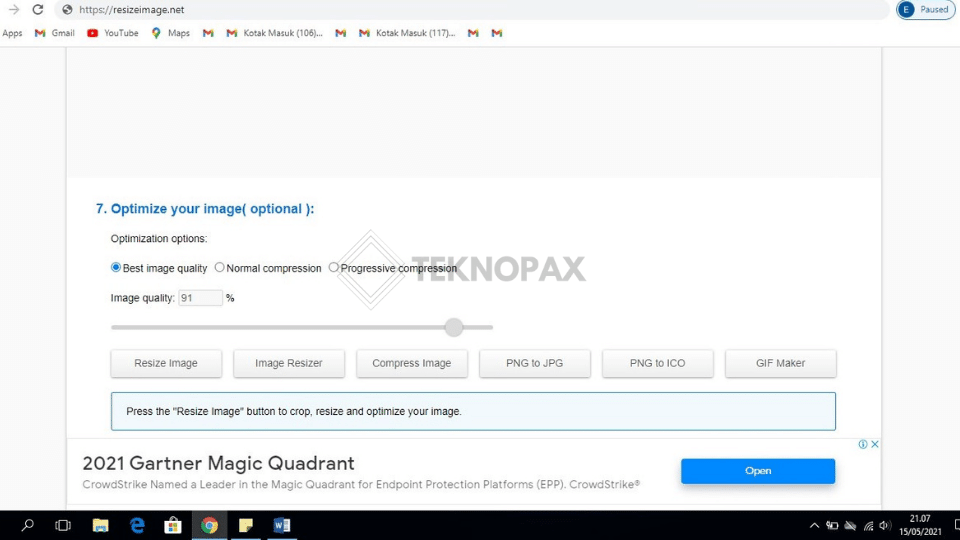
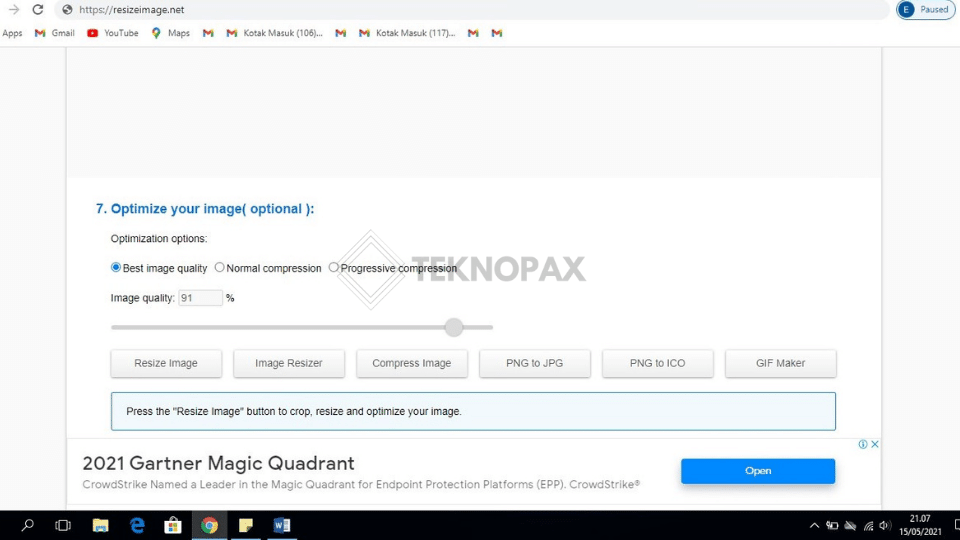
Tips:
- Ada beberapa pengaturan seperti Rotation, Crop dan Transparent. Ini tidak perlu diubah
- Untuk setting Quality pilih yang Best Image Quality untuk memastikan hasil foto bagus dan tidak pecah
- Kamu juga bisa coba pengaturan Normal Compression. Ini akan membuat hasil size menjadi lebih optimal
- Resize gambar selain pakai pengaturan geser juga bisa dilakukan manual. Cukup isi kolom bagian Pixels yang tersedia
4. Edit Foto dengan Aplikasi Let’s Enhance
Let’s Enhance adalah sebuah web yang memungkinkan pengguna bisa memperbesar ukuran gambar hingga berkali-kali lipat dari foto aslinya.
Misalnya gambar HD > Full HD, bahkan bisa jadi 4K (Ultra HD) juga loh. Keren bukan?
Gak perlu lama-lama, kita langsung saja ke tutorialnya:
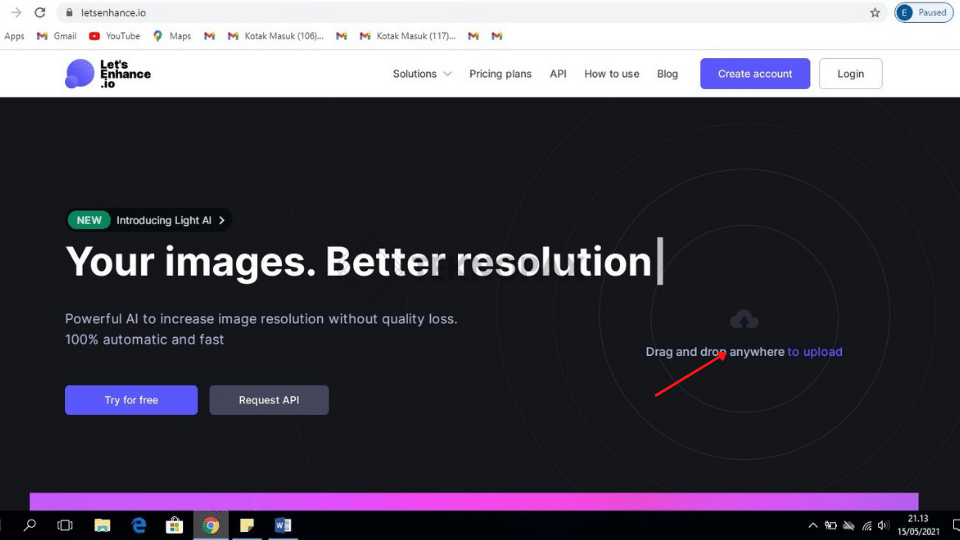
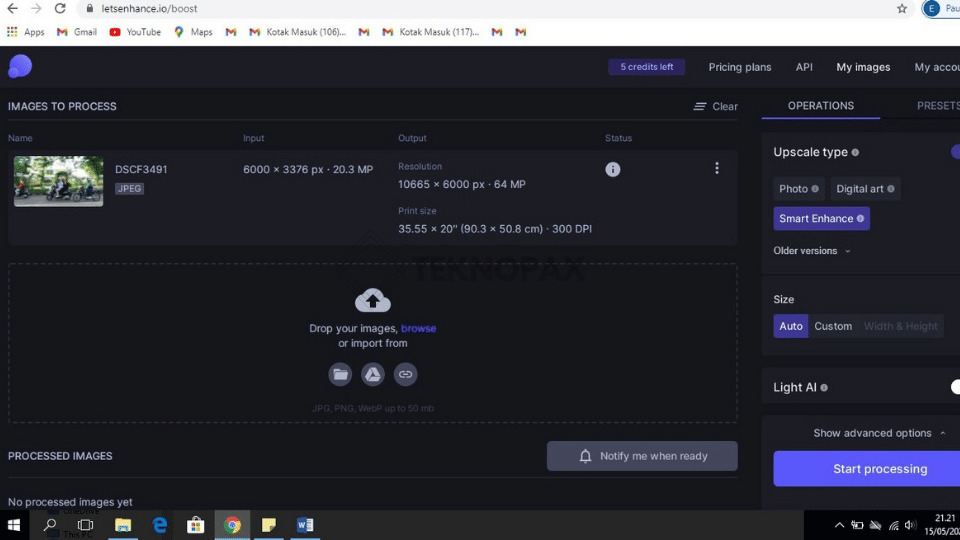
Tips:
- Lakukankan optimalisasi foto, karena resolusi secara otomatis dapat naik beserta sizenya pun naik juga
- Pilih Photos And Art saat mengupload foto
- Pilih format JPEG untuk penyimpanannya. JPEG sama saja dengan JPG
5. Iloveimg
Buat yang belum tau, ILOVEIMG adalah sebuah situs yang memberikan layanan editing medua dokumen. Convert JPG, Compress, Crop, dan lain-lain.
Di Iloveimg juga tersedia fitur untuk Resize yang bisa dipakai untuk menambahkan ukuran JPG online. Kelebihannya kita juga bisa mengatur resolusinya secara manual.
Yuk, kita langsung aja masuk ke tutorialnya, check this out:
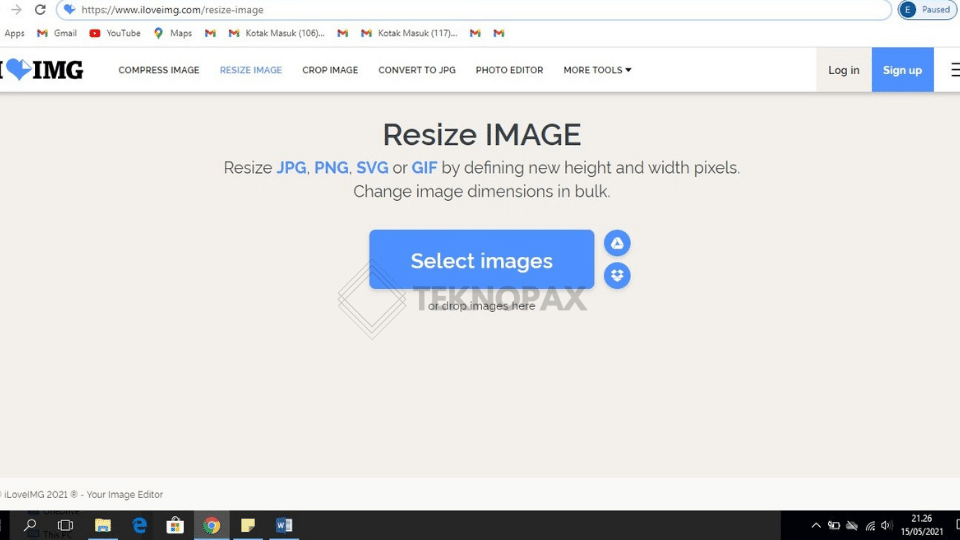
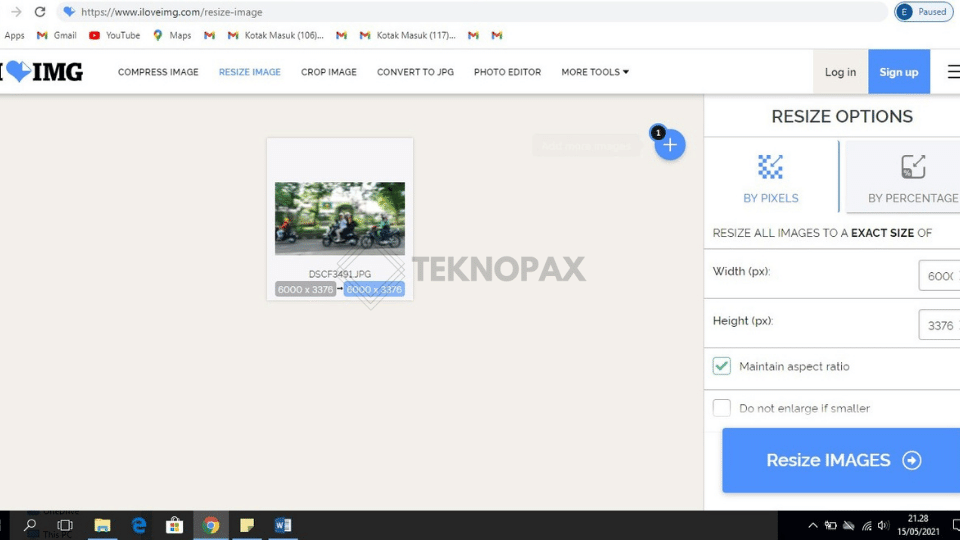
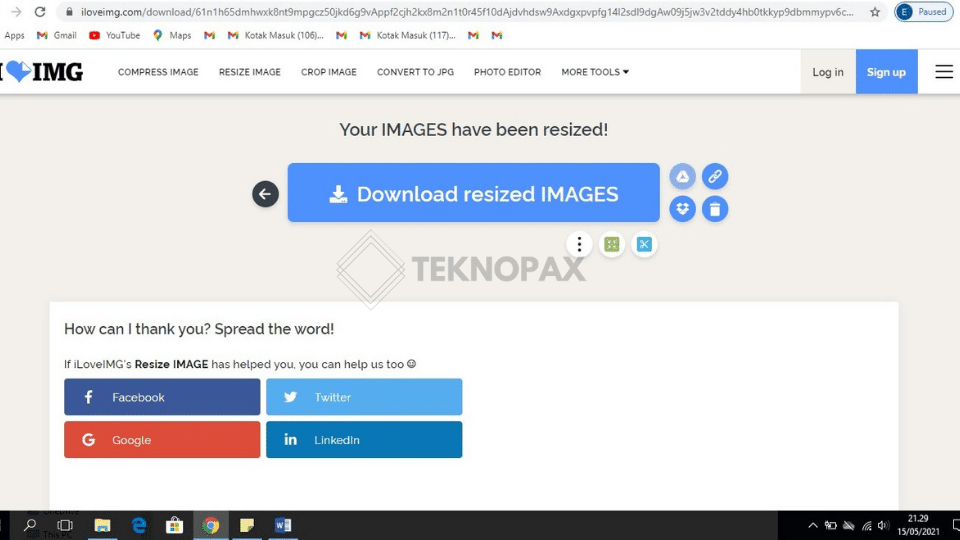
Tips:
- Jangan lupa centang Maintain Aspect Ratio untuk mendapatkan hasil lebar dan tinggi yang seimbang
- Kamu bisa mengupload lebih dari 1 gambar sekaligus sesuai kebutuhan
- Atur pixels secara manual untuk memperbesar gambar
- Jangan pakai fitur Percentage, karena fungsinya untuk memperkecil, bukan memperbesar foto atau gambar
6. Waifu2X
Situs ini sebenarnya sudah banyak dikenal banyak orang. Waifu2x merupakan situs yang sangat terkenal untuk memperbesar foto atau gambar.
Untuk stepnya, mirip-mirip dengan cara sebelumnya.
Asalkan hal yang paling penting, perangkat anda terkoneksi internet, silahkan ikuti langkah-langkah dibawah ini ya:
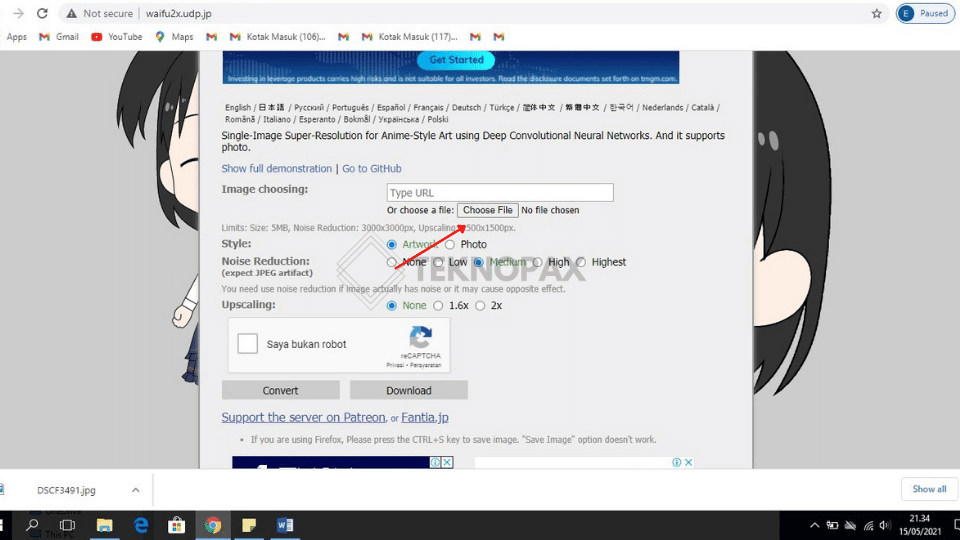
Saran: jika kamu pengguna Google Chrome, lebih baik kamu klik bagian Convert saja. Namun, jika kamu pengguna Mozilla Firefox, silahkan kamu pilih Download.
7. cara memperbesar ukuran foto jpg dengan Image Optimizer
Image Optimizer menyediakan dalam bentuk aplikasi dan website. Kamu boleh memilih yang mana saja yang kamu suka. Dalam contoh berikut, saya menggunakan website.
Penasaran dengan tutorialnya? Yuk, cek dulu tutorial berikut:
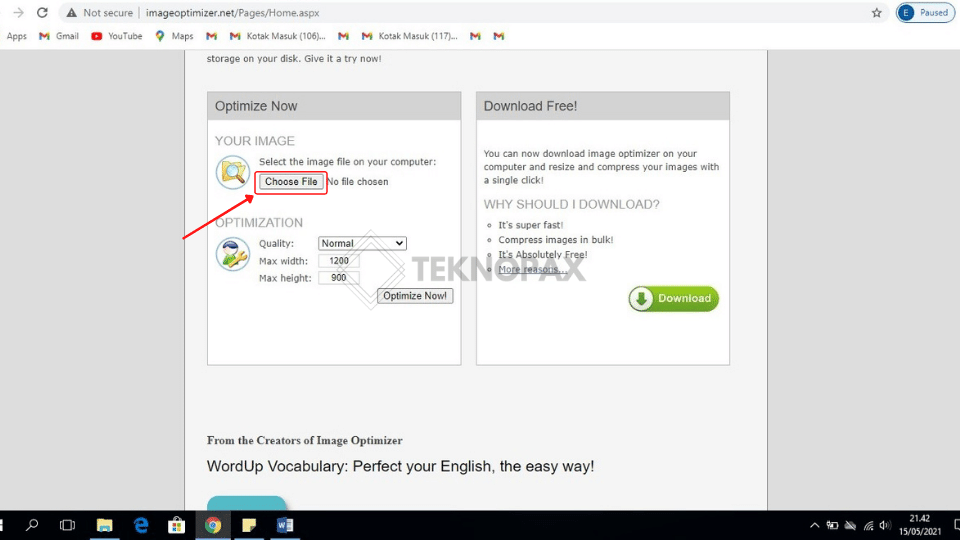
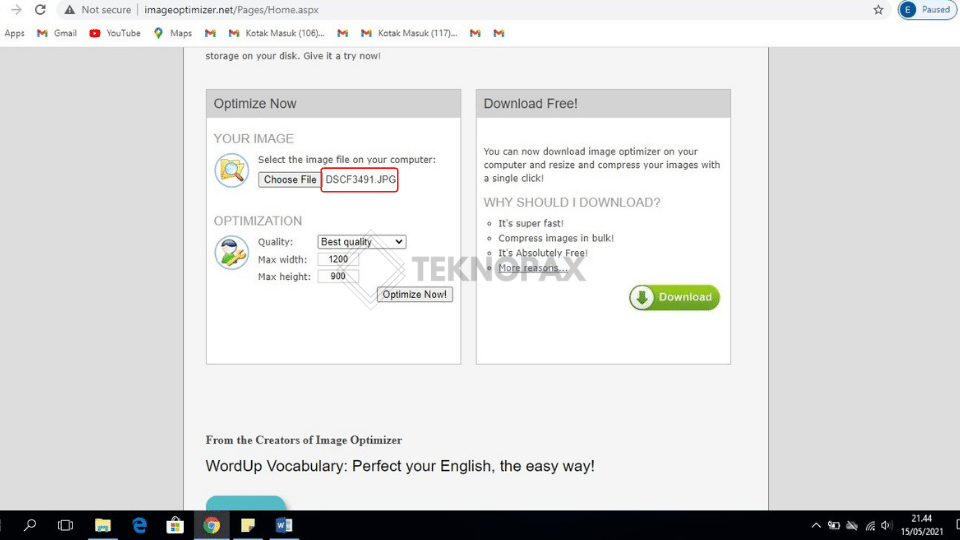
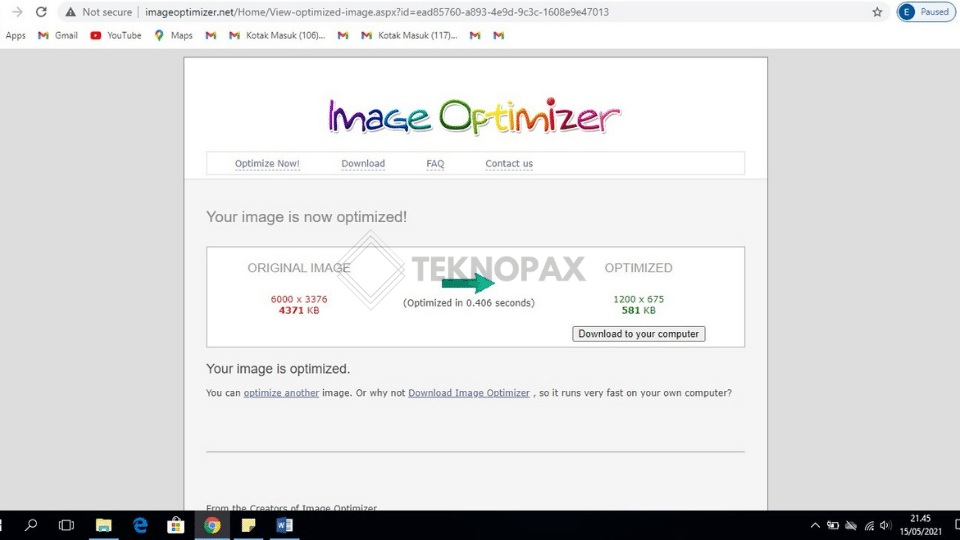
8. Image Size (For IOS)
Image size merupakan salah satu aplikasi yang worth to download, selain tidak memakan banyak memori, aplikasi ini juga tergolong simple dan mudah dimengerti. Sehingga aplikasi ini merupakan beginner friendly. Kamu dapat merubah pixels sesuai yang kamu inginkan di aplikasi tersebut.
Penasaran dengan tutorialnya? Yuk, simak tutorial berikut:
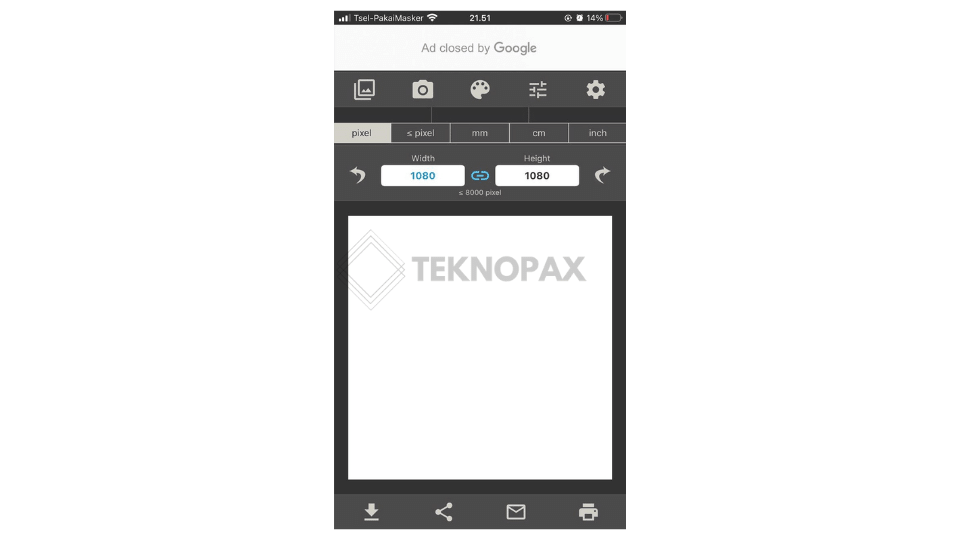
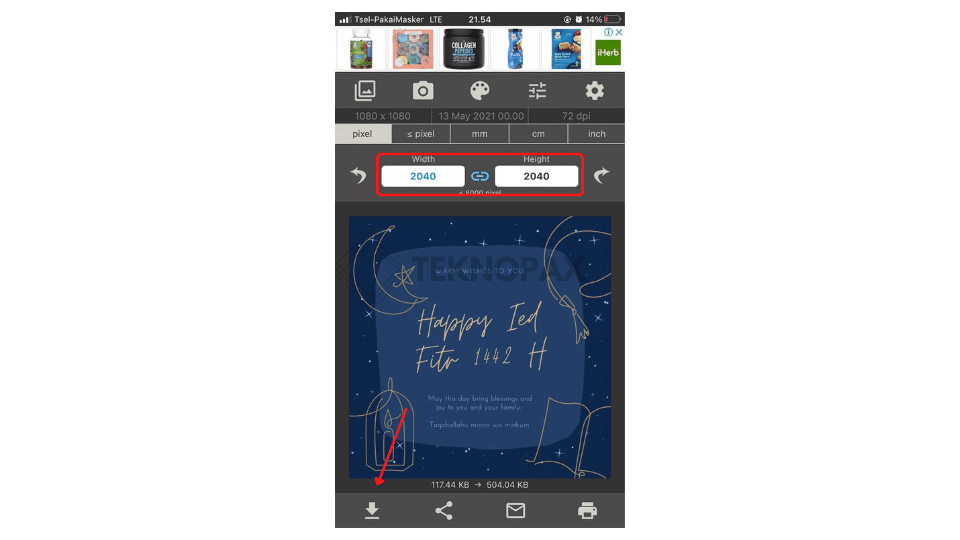
9. Cara memperbesar ukuran foto jpg pada IOS menggunakan Compress Photo
Compres photos juga merupakan aplikasi yang ada di IOS. Bagi kamu pengguna IOS, aplikasi ini merupakan salah satu rekomendasi dari saya.
Kenapa? Karena aplikasi ini sangat mudah digunakan untuk pemula.
Namun, aplikasi ini hanya bisa memperbesar resolusi sampai 1080 atau HD saja, tidak bisa lebih.
Penasaran dengan tutorialnya? Yuk, simak dulu tutorial berikut:
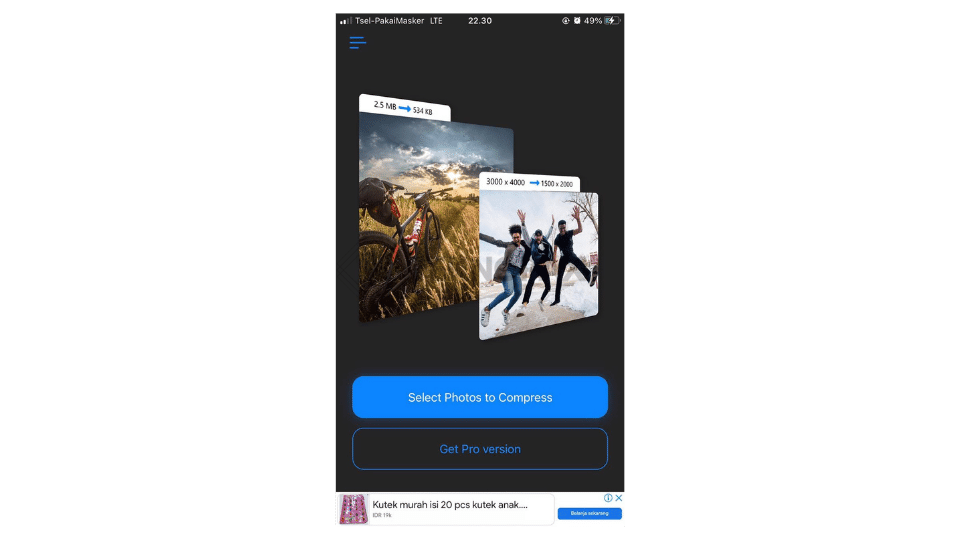
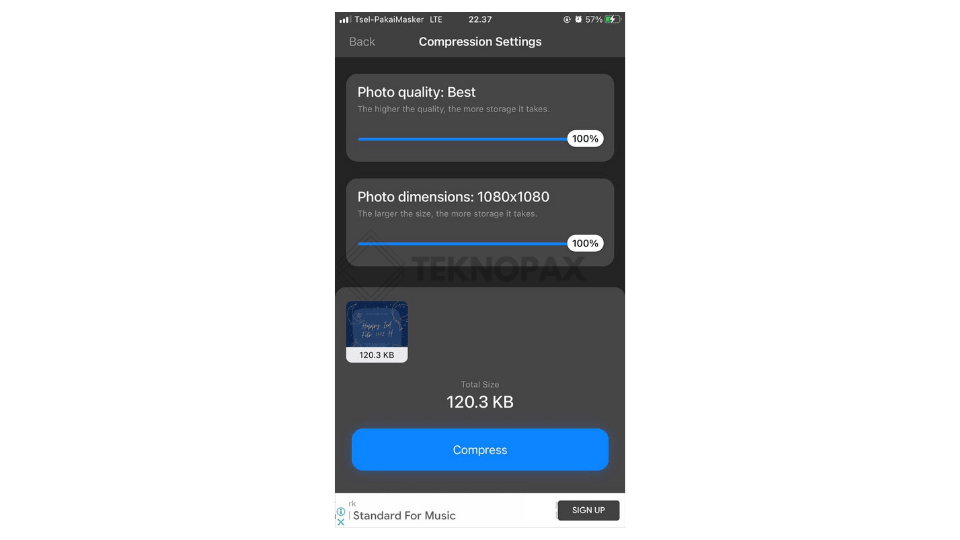
Notes:
Semakin kamu menambahkan Photo Quality dan Photo Dimensions, maka memori handphone yang termakan akan lebih banyak dari versi originalnya
- Selanjutnya, kamu klik Compress
- Kamu bisa menunggu sejenak sampai hasil downloadnya telah selesai
- Klik Keep 1 Original bila kamu tidak ingin menghilangkan foto originalmu, atau klik Delete Original untuk menghapus foto versi originalmu
Demikian beberapa tutorial cara memperbesar ukuran foto jpg di PC ataupun di handphone.
Tutorial yang saya berikan termasuk dalam kategori simple dan mudah.
Aplikasi yang saya gunakan juga sangat beginner friendly.
Tapi, bila teman-teman yang ingin bertanya ataupun sharing bersama saya, silahkan comment ya.
Semoga bermanfaat. 🙂
